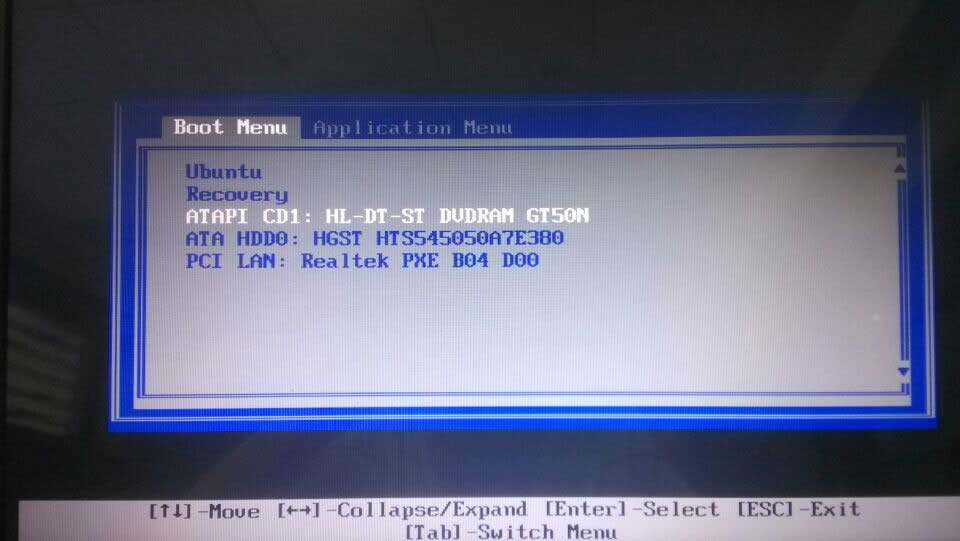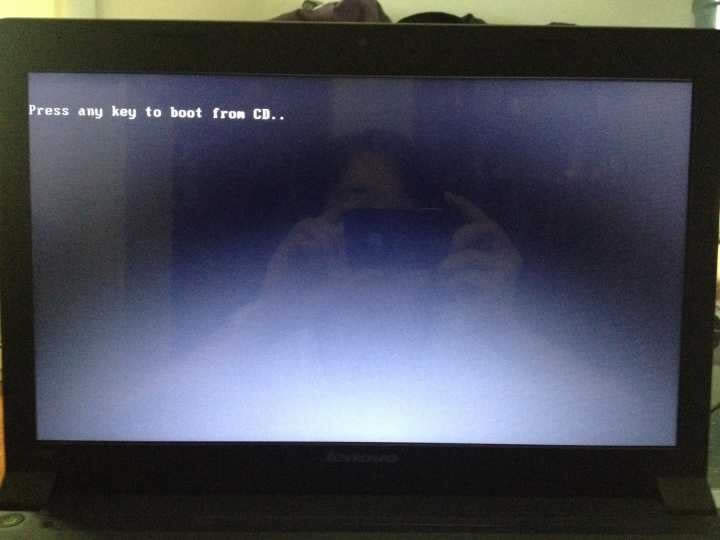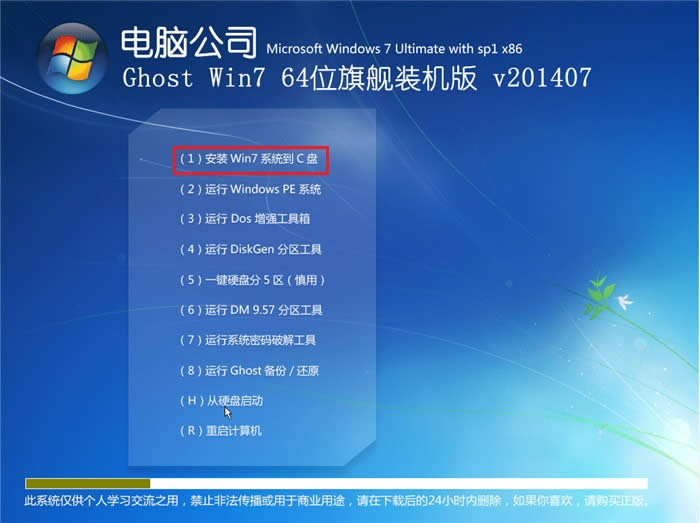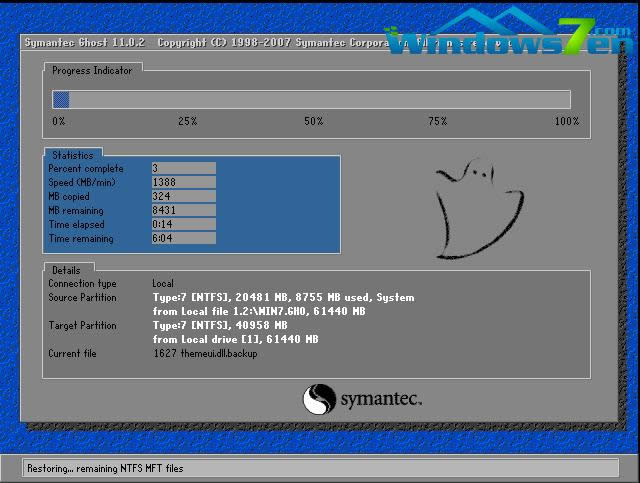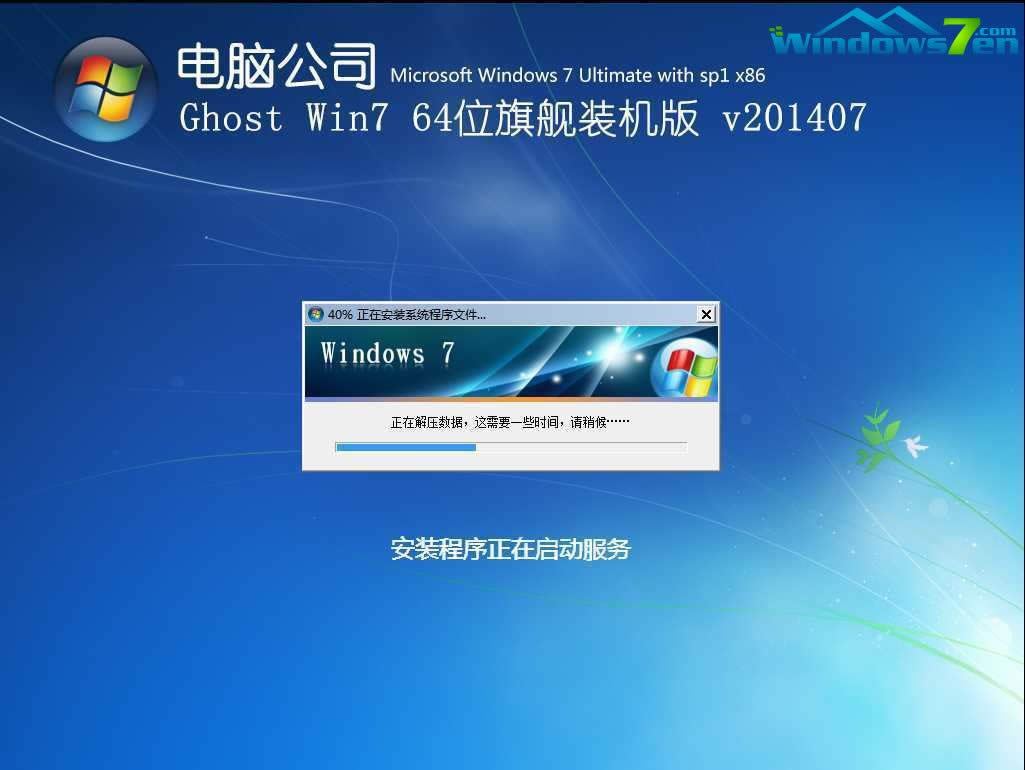windows7系統光盤重新安裝系統詳細過程
發布時間:2022-07-13 文章來源:xp下載站 瀏覽:
|
Windows 7,中文名稱視窗7,是由微軟公司(Microsoft)開發的操作系統,內核版本號為Windows NT 6.1。Windows 7可供家庭及商業工作環境:筆記本電腦 、平板電腦 、多媒體中心等使用。Windows 7可供選擇的版本有:入門版(Starter)、家庭普通版(Home Basic)、家庭高級版(Home Premium)、專業版(Professional)、企業版(Enterprise)(非零售)、旗艦版(Ultimate)。 WIN7系統光盤重新安裝系統詳細過程,我們都知道最經典的WIN7系統安裝還是以前的光盤安裝,大家肯定都非常想要學習光盤重新安裝系統的方法吧?其實也不是人們想象的困難,那么今天小編就給大家準備了最詳細的WIN7系統光盤重新安裝系統過程。 光盤重裝系統準備: 步驟:首先進入BIOS設置光驅優先。 1)首選按Del鍵進入BIOS 2)通過鍵盤上的方向鍵選中Advanced BIOS Features 3)回車進入BIOS設置界面 4)用方向鍵選中First Boot Device或(1st Boot Device) 5)選中CDROM 6)按ESC返回 7)方向鍵選中Save &Exit Setup 8)回車,并保留參數退出 重啟開始系統的安裝: 1、按下電腦的啟動鍵,把光盤插入電腦的光驅中。 2、一般的電腦在插CD/DVD后,電腦會自動進入CD/DVD啟動界面,無須設置BIOS。
光盤重新安裝系統圖文教程圖1 3.接著電腦重新啟動,出現帶有"press any key to boot from CD..."字樣的界面,隨便按下鍵盤上的某個鍵即可。
光盤重新安裝系統圖文教程圖2 4.接著在出現的電腦公司功能選擇項中,選擇安裝win7系統到C盤(此處是適用于重裝的用戶,若首次安裝的用戶就需要先對硬盤進行分區,可以選擇功能4運行DiskGen分區工具),如圖3所示:
光盤重新安裝系統圖文教程圖3 5.自動進行系統還原操作,如圖4所示,可以看到系統還原進度界面,查看還原進度。
光盤重新安裝系統圖文教程圖4 6.由于是全自動的系統安裝過程
光盤重新安裝系統圖文教程圖5 7.當出現如下界面時,系統重裝win7并激活完成了。 通過上面的光盤重新安裝系統圖文教程,我們就可以掌握這個方法啦,大家是否都已經掌握了光盤重裝系統的方法呢?當然短時間內沒學會也沒關系,大家可以將這篇教程收藏起來,以后肯定會用得上的哦,趕緊去試試吧! 2015年1月13日,微軟正式終止了對Windows 7的主流支持,但仍然繼續為Windows 7提供安全補丁支持,直到2020年1月14日正式結束對Windows 7的所有技術支持。 |